一 : 摩路由M2做工如何?moto摩路由M2拆解深度评测
对于摩托罗拉这个品牌已经是无人不知无人不晓,作为通讯行业的龙头摩托罗拉当然也会在家用无线路由行业中占有一席位。最近,摩托罗拉正式发布了旗下新品器摩路由M2,摩路由M2主打高性能,拥有6天线设计,最高支持1700Mbps高速无线网络,提供双千兆引擎,规格相当强悍,而官方定价仅为399元。
摩路由M2已经是摩路由第二款无线路由产品,早在2016年12月摩路由M1已经登陆市场,这次摩路由M2可以看作是M1的升级版本,带来更高的网络速度以及更强的无线覆盖能力,6天线设计加上双千兆引擎可以说是目前高端无线路由的主流配置。
相关阅读:摩路由m2值得买吗?Moto摩路由M2全面评测
摩路由M2外观:

摩路由M2

摩路由M2
摩路由M2采用弧形拱桥外观设计,整个路由器的设计非常简约,摩路由M2采用白色的主色调,加上6条天线的位置设计合理,让整个路由器的外观更显时尚。

摩路由M2
摩路由M2的表面拥有高光的纹理,在光线下能反射出三角形的图案,另外摩托罗拉的Logo在路由器中心位置,满满的情怀。

摩路由M2
摩路由M2采用6天线设计,分别位于路由器的后面和两侧,其中两根天线是拥有自主知识产权的5dBi全向5G天线。摩路由的天线也是经过精心设计,带有强烈的线条感,也一改普通无线路由天线一个样的现象,更显个性化。

摩路由M2
摩路由M2底部拥有大量的散热孔,密集的散热孔可以及时将路由器内部的热量带走,让路由器长时间工作也不会严重发热,可以确保路由器的性能稳定。

摩路由M2
摩路由M2底部标签有路由器的配置信息,用户可以通过PC端的浏览器进行配置界面设置,也可以使用手机扫描二维码下载摩路由APP在手机上对路由器进行配置。

摩路由M2
摩路由M2提供了1个WAN口和4个LAN口,有线接口速度均为1000Mbps,提供千兆网络支持,千兆外网可以为普及的100Mbps运营商光纤上网提供足够的冗余带宽,而千兆局域网可以为用户提供更快的内网传输速度,特别是一些拥有NAS设备的用户。

摩路由M2配件
摩路由M2提供比较简单的附件,只有一个12V1.5A的电源,还有一条超5类非屏蔽扁平网线,这些都是一些很基本的配件。
摩路由M1拆解:
摩路由M2采用全新11AC技术,在2.4G+5G双频上全面提速,在最常用的2.4G主流频段,M2无线速率高达800M。摩路由M2还采用新一代TX-Beamforming技术,实现了6路数据流齐发,无线射频支持256QAM调制技术,内置4颗Skyworks独立射频芯片,形成强覆盖能力,在穿墙和覆盖范围上更加出色。

摩路由M2内部
拆开摩路由M2可以看到里面设计也是相当的简洁,但也很精致,很有大厂设计风范,路由器里面主要的芯片都被屏蔽罩覆盖。

摩路由M2
摩路由M2的PCB上也因有摩托罗拉的Logo,Logo下方应该这个路由器的内部产品型号。

摩路由M2
拆除屏蔽罩后就可以看到摩路由M2的最要芯片,摩路由M2的PCB虽然并不繁杂,但整体给人很扎实的感觉,使用的屏蔽罩也是特别厚,做工用料确实下了不少的功夫。

摩路由M2
摩路由M2采用联发科MT7621AT双核处理器,CPU的核心频率高达880MHz,MT7621AT集成了联发科技全球领先的网络及存储硬件加速器,支持HNAT、HQoS、SAMBA及VPN等功能,主要用于高端路由器、802.11ac千兆高速网络以及高清视频下载备份设备上。

摩路由M2
摩路由M2采用南亚的LPDDR3-1600内存,高速大内存配合高性能的处理器能处理更大的数据吞吐量,为高速的网络传输带来保障。

摩路由M2
摩路由M2使用MT7615N 802.11ac Wi-Fi无线芯片,MT7615N完全兼容IEEE 802.11ac Wave1/Wave2、802.11a/b/g/n标准规范,2.4/5GHz双频段,技术支持MU-MIMO(多用户多入多出)、波束成形,具有低功耗,覆盖广,传输快等等的优点。

摩路由M2
MT7612EN同样是一颗802.11ac Wi-Fi无线芯片,MT7612EN在摩路由M2里面主要负责处理5G频段的信号,MT7612EN单芯片上高度集成无线射频、基频、功率放大器,及其它无线射频前端相关元件,拥有非常高的集成度。

摩路由M2
在摩路由M2的网络接口后方拥有2只SG48001网络滤波器,一个滤波器负责2个LAN口,另外在WAN口后方有一个网络变压器。
摩路由M2采用MT7621AT+MT7615N+MT7612EN的芯片组和,带来强行性能的CPU同时,2.4G和5G频段都拥有独立的wifi处理器芯片,大大降低了芯片的负载,提供更优质的网络。摩路由M2采用了高集成度的芯片,让路由器的内部更为简洁,但依然能保持出色的做工用料,作为一只399元的高端路由,这样的设计以及做工用料已经算得上非常超值。
二 : 浅析路由器限速方法:路由器如何限速?
路由器限速疑问
当你家和你的朋友用一个路由器上网,都是用一条线时,他看电影你也许就玩不成游戏,是不是非常郁闷?那么你知道路由器限速的方法路以及路由器如何限速吗?
路由器如何限速的解答
1、可以利用路由器本身的设置来解决路由器如何限速问题,具体操作如下:
你用IE访问路由器,输入正确的用户名和密码后,进入到路由器配置界面。
如果你的路由器有IPQOS规则设置这个功能(仔细找找好像不是每款都有),如果有哪就恭喜啦,可以通过最小带宽,和最大带宽两个参数进行设置,最小带宽:无论什么时候,无论网络多么繁忙,只要您有需求,路由器将至少提供给您的保证带宽,哪怕当前的带宽已经被其他用户占完;最小带宽可以理解成为保证带宽;
最大带宽:在网络空闲的时候,您可以充分的使用空闲的带宽,但是不能超过设置的最大带宽;最大带宽可以理解成为限制带宽。如果没有的话,IP带宽控制来设置每个IP的最大网速
2、可以利用路由器限速软件来限制流量
但从路由器限速软件想实现类似功能的话,暂时只能考虑一下p2pover(P2P终结者)这个软件了。是付费的,不便宜,好在网上大把破解版下载,我以前用的是2.07版,开始效果非常明显,只需要在自己的电脑上安装软件,就可以控制局域网内同网段的所有电脑,可以控制网速、可以让某人莫名其妙上不了网,可以限制对方用QQ、BT等等。
但是由于其是基于ARP欺骗的原理来控制其他电脑的(也就是把自己的电脑变成假网关,其他电脑的要通过你的电脑来访问互联网,所以就可以控制),现在防ARP欺骗的软件海了去了。最知名的就是360了。所以只要对方装了360,你也就奈何不得了。
路由器如何限速的问题一直困扰着大家,希望有更丰富经验的网友分享你的技术,帮助大家解围:http://bbs.51cto.com/
三 : 路由器如何限速
路由器如何限速

你把自己的IP 设置一个静态的IP 嘛,比如说在自己的电脑上设:192.168.1.254 子网掩码设置255.255.255.0 (这个在网上邻居,查看网络连接,本地连接击鼠标右键属性,选中internet属性TCP/IP,再属性,点击使用下面的ip地址192.168.0.254 子网掩码设置255.255.255.0 )然后按确定就好!然后再你的图片上设置点击开启IP地址控制网速,然后ip地址段设置为192.168.1.1 -192.168.1.253(此处没有包括你的ip地址)带宽大小给他们设置2048 (即2MB也可以少点,随便你)最近按启用就可以了!呵呵,设置完成你就安逸了塞!
[给力教程]路由器如何限速?巧妙设置就能行得通
发布时间:2011-12-01 11:25
对于多人分享的宽带,不管是家庭还是企业,一些人喜欢不停的挂着p2p软件(迅雷、qq旋风、电驴eMule、网际快车flashget等),会导致其它人连网页打开都很卡,登录半天都还是面对白茫茫的一片网页,其实现在市面上常见的路由器都有限速功能,通过巧妙的设置,就可以比较合理的分配带宽,营造一个更加和谐的网络共享环境。(www.61k.com)
dlink路由器限速 路由器如何限速
对通过(无线)路由器设置来限速的问题:
当你家和你的朋友用一个路由器上网,都是用一条线时,他看在线电影你也许就玩不成网络游戏,是不是非常郁闷?那么你知道路由器限速的方法路以及路由器如何限速吗? 方法解答:
1、可以利用路由器本身的设置来解决路由器如何限速问题,具体操作如下:
你用IE访问路由器,输入正确的用户名和密码(默认是admin/admin)后,进入到路由器配置web界面。(www.61k.com]
如果你的路由器有IPQOS规则设置这个功能(仔细找找好像不是每款都有),如果有哪就恭喜啦,可以通过最小带宽,和最大带宽两个参数进行设置,最小带宽:无论什么时候,无论网络多么繁忙,只要您有需求,路由器将至少提供给您的保证带宽,哪怕当前的带宽已经被其他用户占完;最小带宽可以理解成为保证带宽;
最大带宽:在网络空闲的时候,您可以充分的使用空闲的带宽,但是不能超过设置的最大带宽;最大带宽可以理解成为限制带宽。如果没有的话,IP带宽控制来设置每个IP的最大网速。如果对这一步有疑问的,请查看路由器网www.028aide.com上的其它文章,有进一步的详细说明。
2、可以利用路由器限速软件来限制流量
但从路由器限速软件想实现类似功能的话,暂时只能考虑一下p2pover(P2P终结者)这个软件了。是付费的,不便宜,好在网上大把破解版下载,我以前用的是2.07版,开始效果非常明显,只需要在自己的电脑上安装软件,就可以控制局域网内同网段的所有电脑,可以控制网速、可以让某人莫名其妙上不了网,可以限制对方用QQ、BT等等。
但是由于其是基于ARP欺骗的原理来控制其他电脑的(也就是把自己的电脑变成假网关,其他电脑的要通过你的电脑来访问互联网,所以就可以控制),现在防ARP欺骗的软件海了去了。最知名的就是360安全卫士的了。所以只要对方装了360的网速保护功能,你也就奈何不得了。
dlink路由器设置图解 如何设置路由器限速
dlink路由器限速 路由器如何限速
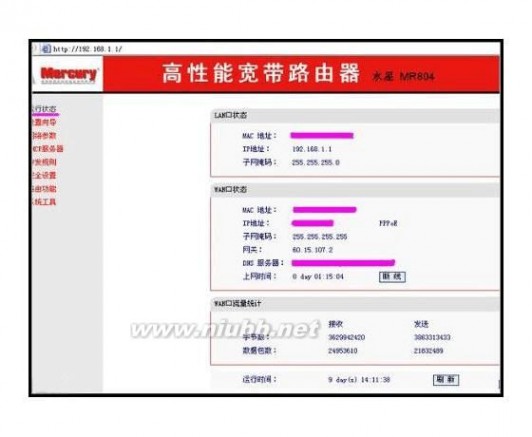
其实进行路由器设置是很简单的,到底简不简单通过小编的介绍你一定会发现原来这么简单。(www.61k.com]在家庭中使用的小型路由器和交换机中细心的朋友应该都能够看到路由器背面的那个ip地址:192.168.1.1吧!
dlink路由器设置,这个192.168.1.1就是我们通常情况进行路由器设置的路由器地址,怎么使用呢?直接在浏览器中输入这个ip地址,然后网络会提醒输入用户名和密码这里默认的都是admin和admin。进入的页面就是进行路由器设置的页面。
dlink路由器设置,进去之后可以看下你使用的路由器的品牌和型号,我们进行路由器设置的下一步就是点击路由器设置向导进行的,设置之前首先应该保证你有电信公司提供的ADSL账号密码以及宽带账号密码。进去之后他就会提醒你使用哪一种方式进行设置。
dlink路由器设置,如果是ADSL旧电机和宽带连接就可以点击第一项ADSL虚拟拨号(PPPOE),在下一步就是输入你的上网账号和口令,如果你使用路由器前已经将你的账号MAC地址绑定在你的电脑上的话你可以在路由器设置界面选择网络参数进行MAC地址克隆将你电脑的MAC地址复制在路由器上这样就能够上网了。
dlink路由器限速 路由器如何限速
对于如何设置路由器限速我们也是通过路由器设置界面来实现的,但是有些路由器是不带有路由器限速的功能所以对于路由器限速只能够针对具有这项功能的路由器使用,同时你也可以使用一些路由器限速软件来帮助你限制和你使用同一台路由器的电脑主机。[www.61k.com]
用路由器连接两台电脑该如何设置
dlink路由器限速 路由器如何限速
1,首先将宽带猫与路由器的WLAN端口连接,可使用猫随机带的连接线。(www.61k.com]
2,用直连网线将路由器的一个Lan口与交换机的UpLing口连接。还用直连网线连接交换机的普通口和电脑。这样硬件环境就做好了。如果你的机器比较少,也就2、3台的话,没有必要加交换机,用直连网线将路由器的一个Lan口与一台电脑连接即可。
3,第一台机器,先设置你的网络参数(右键―网上邻居‖-―属性‖-右键―本地连接‖-属性-找到TCP/IP协议后双击它):
IP地址:192.168.1.11
子网掩码:255.255.255.0
网关:192.168.1.1
DNS:不要管它。
然后一路―确定‖,需要重启的时候重启。不过有没有提示,你最好还是重新启动一下。
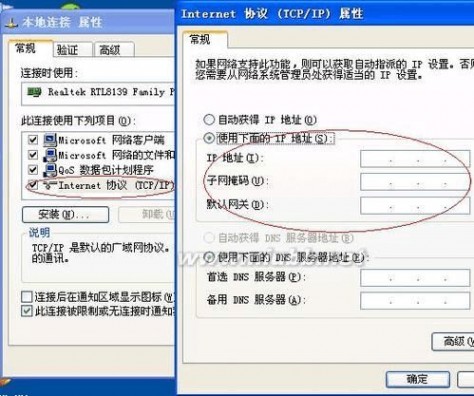
设置界面如下图:
4,第二台机器,如第一台,只是将IP地址变成192.168.1.12即可。依次类推,这时已经成功组成局域网。
61阅读提醒您本文地址:
5,设置宽带路由,我想应该有说明书的啦,我只简单介绍一下。
先找一台机器,然后打开IE,在地址栏里输入:192.168.1.1后回车。提示你输入用户名和密码,见说明书。
dlink路由器限速 路由器如何限速
连接步骤:
1、买来之后将原来接电脑网卡的线拔下,
2、插在刚买的宽带路由器的"WAN"口上,
3、在找一根做好水晶头的对等网线,
4、一端插在电脑的网卡上,一端插在宽带路由器的1-4的任意一个口上,这样就连接好了.
5、另外一台的接法重复3-4步骤.
设置:
1、开机,宽带路由器也要接电源的,
2、请你先仔细阅读说明书,因为说明书里有你要的路由器IP地址,也要知道路由器的帐号和密码,所以就要从说明书里索取以上三项资料后才能进入路由器界面进行设置的。(www.61k.com)
3、在IE的地址栏中输入192.168.0.1并回车,就会出现用户名和密码分别是
“ADMIN/123456”。注意:说明书中的地址、帐户和密码,因为不同品牌的宽带路由器是不同的。
4、IE中弹出路由器的设置界面,选设置向导,下一步有三个选项,选择“PPOE”下一步,输入已有“猫”的上网帐号和密码,下一步,保存即可。
用路由器共享上网的设置方法:
如何配置无线路由器及怎么设置的方法:
无线路由器安全设置及设置密码方法:
设置无线路由器上网的视频指导 :
dlink路由器限速 路由器如何限速
用路由器共享上网的设置方法:
1, 配置路由器前的准备工作(如果您对您自己的连接方式清楚,可以直接跳到第2点);
第一个需要确认的就是您的―宽带接入方式‖是怎样的?
当然,最简捷的办法就是给您的ISP(互联网服务提供商)打个电话咨询一下;也可以通过您购买路由器以前的网络连接方式进行快速判断。[www.61k.com]
常见的硬件连接方式有下面几种:
dlink路由器限速 路由器如何限速
1), 电话线 —> ADSL MODEM —> 电脑
2),双绞线(以太网线)—> 电脑
3),有线电视(同轴电缆)—> Cable MODEM —> 电脑
4),光纤 —> 光电转换器 —> 代理服务器 —> PC
ADSL / VDSL PPPoE :电脑上运行第三方拨号软件如Enternet300或WinXP 系统自带的拨号程序,填入ISP提供的账号和密码,每次上网前先要拨号;或者您的ADSL MODEM 已启用路由功能,填入了ISP提供的账号和密码,拨号的动作交给 MODEM 去做;(这种宽带接入方式典型的比如南方电信提供的― 网络快车 ‖)
静态IP :ISP提供给您固定的IP地址、子网掩码、默认网关、DNS ;
动态IP :电脑的TCP/IP属性设置为―自动获取IP地址‖,每次启动电脑即可上网;(这种宽带接入方式典型的比如深圳―天威视讯‖)
802.1X+静态IP :ISP提供固定的IP地址,专用拨号软件,账号和密码 ;
802.1X+动态IP :ISP提供专用拨号软件,账号和密码 ;
WEB认证 :每次上网之前,打开IE浏览器,先去ISP指定的主页,填入ISP提供
dlink路由器限速 路由器如何限速
的用户名密码,通过认证以后才可以进行其他得上网操作;(上面的黑体字就是您的宽带接入方式,但是接入方式和硬件连接方式并不是固定搭配的)
上面提到的这些连接认证方式只是普及率比较高的一些宽带接入方式,当然还会有其他的拓扑连接以及认证方式的存在;所以,当您不能肯定自己的宽带方式的时候,最好向ISP咨询:自己装的宽带接入,IP地址是静态的还是动态的?认证使用的协议是PPPoE、802.1X还是WEB认证?当上面的两个问题有了答案,就可以对路由器进行配置了;
2, 怎样进入路由器管理界面?
先参照《用户手册》上面的图示,将ADSL MODEM、路由器、电脑连结起来; TL-R4XX系列路由器的管理地址出厂默认:IP地址:192. 168. 1. 1 ,子网掩码:255. 255. 255. 0 (TL-R400 和TL-R400+ 两款的管理地址默认为:192. 168. 123. 254 ,子网掩码:255. 255. 255. 0)用网线将路由器LAN口和电脑网卡连接好,因为路由器上的以太网口具有极性自动翻转功能,所以无论您的网线采用直连线或交叉线都可以,需要保证的是网线水晶头的制作牢靠稳固,水晶头铜片没有生锈等。[www.61k.com)
电脑桌面上右键点击―网上邻居‖,选择―属性‖,在弹出的窗口中双击打开―本地连接‖,在弹出的窗口中点击―属性‖,然后找寻―Internet协议(TCP/IP)‖,双击弹出―Internet协议(TCP/IP)属性‖窗口;在这个窗口中选择―使用下面的IP地址‖,然后在对应的位置填入:
IP地址 :192. 168. 1. X(X范围2-254)、
子网掩码:255. 255. 255. 0 、
默认网关:192. 168. 1. 1 ,填完以后―确定‖两次即可;
dlink路由器限速 路由器如何限速
―Internet协议(TCP/IP)属性‖窗口如下:
3,检查电脑和路由器能不能通讯?
可采用如下办法查看,打开电脑的DOS界面:
―开始‖—>―程序‖,点击―MS-DOS‖ (Win98操作系统)
―开始‖—>―程序‖—―附件‖,点击―命令提示符‖ (Win2000/XP操作系统)
一是检查上面的IP地址配置是否生效?
在DOS窗口输入:ipconfig/all 并回车,当看到类似如下信息,表示配置生效 ,
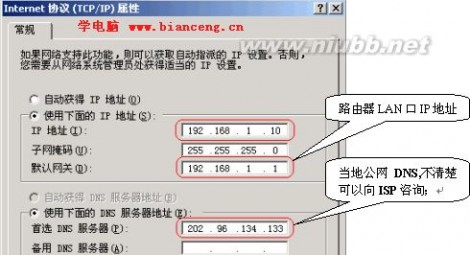
dlink路由器限速 路由器如何限速
IP Address . . . . . . . . . . . . . . . . . . . . . . . . . . :192. 168. 1. 10
Subnet Mast . . . . . . . . . . . . . . . . . . . . . . . . . .: 255. 255. 255. 0
Default Gateway. . . . . . . . . . . . . . . . . . . . . . . . :192. 168. 1. 1
61阅读提醒您本文地址:
二是从电脑往路由器LAN口发送数据包,看数据包能不能返回?在DOS窗口运行: ping 192. 168. 1. 1 –t 并回车,如果出现如下类似信息,
Reply from 192. 168. 1. 1 : bytes=32 time<10ms TTL=128
Reply from 192. 168. 1. 1 : bytes=32 time<10ms TTL=128
Reply from 192. 168. 1. 1 : bytes=32 time<10ms TTL=128

dlink路由器限速 路由器如何限速
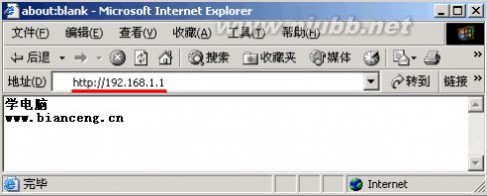
如果回车后没有出现上面的信息,确提示输入的命令―不是内部命令或外部命令,也不是可运行的程序或批处理程序‖,则说明命令输入有误,请检查空格之类的输入是否被忽略; 4,进入路由器管理界面;
出现上图的信息,表示电脑可以和路由器通讯了,打开IE浏览器,在地址栏输入 192. 168. 1. 1 并回车,正常情况下会出现要求输入用户名和密码的对话框。[www.61k.com]当然,也有例外情况:
如果打开IE浏览器地址栏输入地址回车,弹出―脱机工作‖的对话框,点即―连接‖后出现拨号的小窗口,请点击IE浏览器菜单栏的―工具‖—―Internet选项‖,在弹出的对话框内
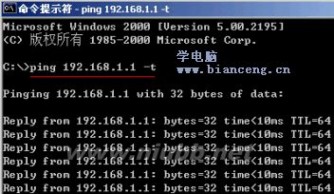
dlink路由器限速 路由器如何限速
点击―连接‖属性页,界面如下图:
像上面点击―局域网设置‖进入如下界面:

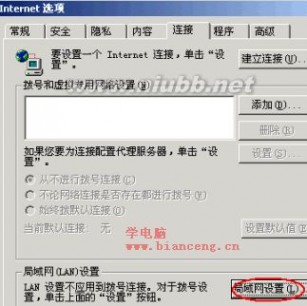
dlink路由器限速 路由器如何限速
进行了上面的操作,应该说进入路由器管理界面应该没有什么障碍了;
5,开始配置路由器;
有了刚开始时对宽带接入方式的信息准备,配置起来方便多了;刚进入路由器管理界面,会弹出一个类似下图―设置向导‖界面,可以取消不理它;
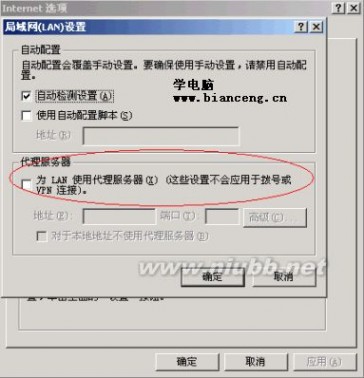
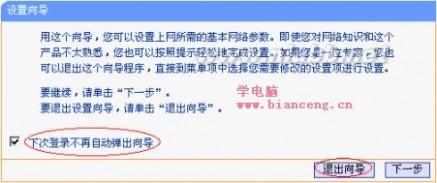
dlink路由器限速 路由器如何限速
进入路由器管理界面,在左列菜单栏中点击―网络参数‖—>―WAN口设置‖,就在这里配置路由器面向Internet方向的WAN口的工作模式,这是最关键的一步;
假设您的宽带接入方式为 ADSL PPPoE ,那就选择―WAN口连接类型‖为―PPPoE‖,填入―上网账号‖ 、―上网口令‖,如果您是包月用户,再选择连接模式为:―自动连接‖,点击―保存‖即完成配置;保存完后―上网口令‖框内填入的密码会多出几位,这是路由器为了安全起见专门做的;
然后您点击管理界面左列的―运行状态‖,在运行状态页面―WAN口属性‖,刚开始看不到对应的IP地址子网掩码默认网关DNS服务器等地址,就好像下面的这幅图,那说明路由器正在拨号过程中,等到这些地址都出现了相应的信息后,将其中的DNS服务器地址填入电脑―Internet协议(TCP/IP)‖页面对应位置确定后,基本的设置就完成了,没有大碍的话可以冲浪了!
正常情况下一两分钟内,上图椭圆形部分会出现一系列地址,表明拨号成功; 6,故障情况列举;

dlink路由器限速 路由器如何限速
如果上图椭圆形区域一直都没有变,看不到任何地址,有下面几种原因导致,请逐一排除:
1) ADSL MODEM上一般都会有一个ADSL灯,正常情况下MODEM加电并接好电话线后,这个灯会大致规律性地快慢闪烁,闪烁最终停止变为长亮;如果这个灯无休止的闪啊闪就是不长亮,请联系并告知ISP您的ADSL MODEM同局端的交换机不能同步,这个ADSL/DSL灯长亮的条件,是必须的;
2) 在配置过程中填入―上网口令‖的时候不小心输错,不妨重新输入一遍;
3) ADSL MODEM 启用了―路由模式‖, 需要将ADSL MDOEM复位成―桥接模式‖;怎么复位到桥接模式可以和MODEM厂家联系取得操作方法;也可以这样判断:电脑接MODEM,并且在电脑上拨号,拨号成功以后可以上网,如果是这种情况的话,则说明MODEM的工作方式是桥接模式,可以排除这一可能性;
4) ISP将电脑网卡的MAC地址帮定到了ADSL线路上;解决的办法就是使用路由器的―MAC地址克隆‖功能,将网卡的MAC地址复制到路由器的WAN口;
如果上面的可能性都排除了,ADSL PPPoE拨号一般就没什么问题了,下面列举的是另2个值得关注的故障原因;
5) 您的宽带接入方式是那种以太网线直接引入,不是ADSL但同样需要拨号,拨号的软件不局限于一种,认证使用的协议也是PPPoE,但就是拨号成功不了;如果ISP承诺
dlink路由器限速 路由器如何限速
带宽是10Mbps ,建议:找个10/100M自适应的集线器,将宽带进线接在集线器上,然后再连结集线器到路由器WAN口;经过这样一个速率适配的过程,拨号应该没有问题的;
6) 购买路由器前,您也是通过电脑运行拨号软件,填入用户名口令拨号。(www.61k.com]但拨号软件是ISP提供的专用软件,别的软件拨号是成功不了的;如果是这种情况,请联系ISP咨询一下:您的宽带接入,认证使用的协议是802. 1X 吗?如果是的,有种可能是认证系统在开发过程中加入私有信息,导致路由器拨号失败;
7,其他配置
1) 安全设置
当可以正常上网了,可能出于不同的原因,您想要对内部局域网的电脑上网操作,开放不同的权限,比如只允许登录某些网站、只能收发E-mail、一部分有限制、一部分不限制;用户在这方面需求差异较大,有些通过路由器可以实现,有些用路由器是没办法完全实现的,比如―IP地址和网卡地址绑定‖这个功能,路由器不能完全做到;
61阅读提醒您本文地址:
我们上网的操作,其实质是电脑不断发送请求数据包,这些请求数据包必然包含一些参数比如:源IP、目的IP、源端口、目的端口等等;路由器正是通过对这些参数的限制,来达到控制内部局域网的电脑不同上网权限的目的;
下面我们会列举具有代表性的配置举例,来说明路由器―防火墙设置‖、―IP地址过滤‖这些功能是怎样使用的?列举的事例以及上面红字部分的解释,都是为了帮助您尽可能理解各个功能参数的含义,只有理解了参数的含义,您才可以随心所欲的配置过滤规则,迅速实现您预期的目的,而不会因为配置错误导致不能使用这些功能,也不会因为由于得不到及时的技术支持而耽误您的应用;
dlink路由器限速 路由器如何限速
上图是―防火墙设置‖页面,可以看到这是一个总开关的设置页面,凡是没有使用的功能,就请不要在它前面打钩选中;
除了总开关,再有就是两个过滤功能―缺省过滤规则‖的确定,何谓缺省过滤规则?我们在具体规则设置页面里,定义一些特定的规则,对符合条件的数据包进行控制处理,而这儿的―缺省规则‖顾名思义,限定的是我们定制的规则中没有涉及到不符合的数据包该怎么办?这个应该不难理解吧;
一个数据包,要吗符合我们设定的规则,要吗不符合我们设定的规则但同时必定符合缺省规则;
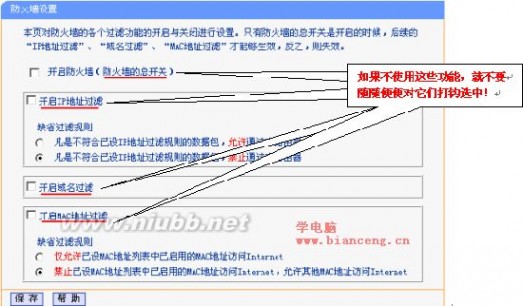
dlink路由器限速 路由器如何限速
上图就是―IP地址过滤‖页面,我们可以看到缺省的过滤规则,可以填加新条目;
上图就是详细具体的规则设置页面,各项参数如上;
我们配置一条规则:限制内部局域网的一台电脑,IP地址192. 168. 1. 10,只让它登录www.tp-link.com.cn这个网站,别的任何操作都不行;
上面这条规则可以解读为:内网电脑往公网发送数据包,数据包的源IP地址是要限制的这台电脑的IP地址192. 168. 1. 10,数据包目的IP地址202. 96. 137. 26 ,也就是


dlink路由器限速 路由器如何限速
www.tp-link.com.cn这个域名对应的公网IP
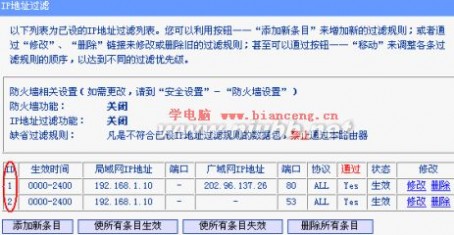
地址,广域网请求因为是针对网站的限制,所以端口号是80 ;规则设置好界面如下图:
可以在配置好的规则页面清晰看到,规则生效时间是24小时,控制的对象是IP地址为 192. 168. 1. 10这台主机,局域网后面的端口默认不要填,广域网IP地址栏填入的是www.tp-link.com.cn对应的公网IP地址,端口号因为是网站所以填80,协议一般默认选择ALL就行了;是否允许通过呢?因为缺省规则是禁止不符合设定规则的数据包通过路由器,所以符合设定规则的数据包允许通过,规则状态为生效的;
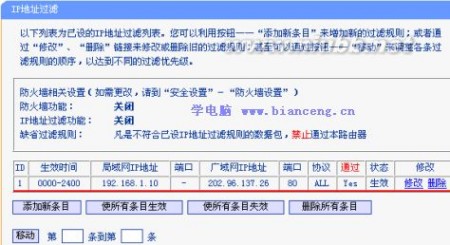
dlink路由器限速 路由器如何限速
上面这幅图片新加了第二条规则,请问第二条规则设定的是什么数据包?
如果您的规则中涉及对网站进行限制,也就是目的请求端口是80的,则应该考虑对应的将53这个端口对应数据包也允许通过,因为53对应的是去往―域名解析服务器‖的数据包,用于将域名(如www.tp-link.com.cn)和IP地址(如202. 96. 137. 26)对应的,所以必须开!
配置―IP地址过滤规则‖这个功能用来实现您的一些目的,最主要的是分析都要做那些控制,然后选择怎样的缺省规则?配置怎样的过滤规则?如果您决心了解这个功能的真正作用,通过仔细参考资料和在路由器上反复的实验,您一定可以完全掌握的!
61阅读提醒您本文地址:
本文标题:如何破解路由器限速-摩路由M2做工如何?moto摩路由M2拆解深度评测61阅读| 精彩专题| 最新文章| 热门文章| 苏ICP备13036349号-1